
Първи действия с новия iPad: Настройка и поверителност
Когато купуваме нов компютър с таблети от Apple, забравяме за някои настройки, които трябва да бъдат извършени веднага след извличане на устройството извън кутията. Дори преди момента, в който започнете да инсталирате необходимите приложения за него, трябва да накарате iPad да стане удобен и работата по него беше безопасна. В тази статия ще ви кажем как да го направите.
Навигация
- Изберете безопасна парола
- Парола за покупки в App Store
- Скриваме лична информация от заключения екран
- Изключете автоматична връзка с Wi-Fi
- Синхронизация с iCloud
- Двуфакторна автентификация
- Браузър Safari и други приложения за сърфиране в интернет
- Блокиране на реклама
- Трябва ли да поставя актуализации?
- Видео. Избираме антивирус за iPad и iPhone
Изберете безопасна парола
Най-често потребителите на iPad избират парола от 4 или 6 цифри (пин-код). Такава парола е удобна при работа с устройството (заключване на екрана, покупки в магазина за приложения, промени в настройките и т.н.). Но удобството в този случай е контраст със сигурността. Простата парола не означава най -доброто.

Отворете в настройките на Touch ID "Промяна на паролата" -> „Параметрите на паролата“ И щракнете върху "Производен код (букви + числа)". Сега можете да изберете парола, за да зададете не само номера, но и други символи. Такава парола е по -безопасна, но когато я въведете, ще прекарате много време.
За да спестите време, може да се използва в настройките на паролата на Touch ID "Производен код (числа)". Но, когато го въвеждате, използвайте поне 8 цифри. По принцип това е един и същ щифт, увеличен само 2 пъти.
Разбира се, не трябва да го повтаряте от комбинация от 4 цифри 2 пъти.
Парола за покупки в App Store
Ако ще купувате приложения в App Store, трябва да обвържете банковата си карта към този каталог. По -горе описахме как да поставим паролата на нашето устройство. По принцип ще е достатъчно, ако iPad се използва само от вас.
Но, това се случва, ние даваме таблет на нашите деца. И ако детето е доста възрастен, тогава той може да обясни, че без знанието на родителите е невъзможно да се правят покупки в магазина за приложения. Но какво да направим, ако дете, по своята възраст или други причини, не може да разбере какво искат родителите му от него? Инсталирайте ПИН код за такива покупки.

В настройки "Докоснете идентификатор и парола" За тази цел можете да използвате обикновена парола, цифров пинов код или пръстов отпечатък. Разбира се, скенерът за печат е много удобен. Но гаранцията, че тази услуга работи правилно дори в Apple. Паролата все още е по -надеждна.
Важно: Ако все още мога да прекарам децата ви с помощта на пръстови отпечатъци, тогава нападателите могат лесно да заобиколят такава защита. Те могат просто да премахнат видимия отпечатък на пръста ви от екрана на iPad и да го направят копие за достъп до важната информация на вашия таблет.
Ако наистина искате да използвате Touch ID, тогава използвайте за тези пръсти, които рядко използвате, когато работите с iPad. Пръстенът на пръстена на лявата ръка е най -подходящ за това.
Скриваме лична информация от заключения екран
На екрана за заключване на iPad може да се показва много различна информация. Това могат да бъдат известия от социални мрежи, игри и т.н. Но ако се появи буква на заключения екран от вашата банка с пинов код за достъп до акаунта? И нападателят може да види това писмо, докато напускате? Да, рискът, който ще оставите, дори ако блокираният iPad близо до непознати е минимален. Но той е.
За да ограничите достъпа до екрана на блокиране на вашия таблет от колеги, приятели и членове на семейството, отидете "Настройки" -> "Известия". Тук можете да изберете от кои известия за приложения ще се показват на заключения екран. Задайте ги така, че да не могат да навредят на поверителните ви данни.
Изключете автоматична връзка с Wi-Fi
Никой не твърди, че автоматичната връзка с обществените мрежи е много удобна функция. Когато отидете да обядвате в любимото си кафене или да правите покупки в търговския център, не е необходимо да прекарвате време, свързвайки се с Wi-Fi ръчно. Но такава автоматична връзка може да доведе до големи проблеми.
Работата е там, че нападателите създават свои собствени мрежи със същото име и парола. Устройството без ваше знание е свързано с такива мрежи и е възможно да откраднете вашите данни.

За да не станете жертва на хакери, инсталирайте на вашето устройство връзка с Wi-Fi мрежи след потвърждение. Но дори и да сте сигурни, че публичната Wi-Fi мрежа, която използвате, няма да може да ви навреди, никога не извършвайте финансови транзакции, когато се свързвате с нея. Използвайте 4G (или 3G) мобилен интернет или домашна мрежа за тези цели.
Синхронизация с iCloud
Вероятно всичко се разбира от скандала, който избухна не толкова отдавна, когато снимки на голи знаменитости „изтекоха“ в мрежата. Те направиха Salfi в гола стил и не взеха предвид факта, че техните устройства имат синхронизация с облачното съхранение на iCloud.
Работата е там, че с такава синхронизация фотографиите са едновременно във вашето устройство на Apple сървъри. И ако изтриете снимки в едно от местата на местоположението на снимките, те отново ще се появят там по време на следващата синхронизация.

- Следователно, когато премахвате снимката на едно място, трябва да ги премахнете в друго и след това да проведете синхронизация и да се уверите, че снимките най -накрая са напуснали
- Трябва да кажа, че описаният по -горе скандал принуди Apple да преосмисли защитата на данните на своите потребители. И те разработиха много необходима функция. За да го активирате, трябва да отидете на "Настройки" —> "ICloud" И изберете функция "Намерете iPad"
- Тази функция ви позволява да намерите устройство, ако то е у дома (активиране на сигнала) или да разберете къде е на геолокацията. Ако сте забравили iPad от приятели, можете да разберете за това само от тази функция
- Но ако сте го загубили или устройството ви е било откраднато, можете да изтриете лични данни от таблета, така че те да не могат да ви навредят
Двуфакторна автентификация
Същността на автентификацията на два фактор е проста. Трябва не само да използвате паролите си за App Store, Apple ID и Iclod, но и пинов код от SMS. Може да изглежда прекомерно предпазливост за някого. Но ако съхранявате важни данни на устройството си, не забравяйте да включите двуфакторно удостоверяване.
За да го включите, трябва да отидете на сайта appleid.apple.com И отидете на "Управление на Apple ID" –> „Парола и безопасност“ –> "Доверителни устройства" –> "Управление" –> „Добавете телефонен номер с възможност за получаване на SMS съобщения“.
Браузър Safari и други приложения за сърфиране в интернет
Ако оценявате личните си данни, тогава изключете в браузъра, който използвате на iPad, автоматично изпълнение. Да, собствениците на сензорни устройства могат да доставят проблеми с въвеждането на данни в полетата на браузъра. И отнема много време. Но, ако изведнъж таблетът ви попадне в ръцете на някой друг. И в същото време нападателят ще може да го отключи, тогава всички тези автоматични филми могат да се използват за него за собствени цели.
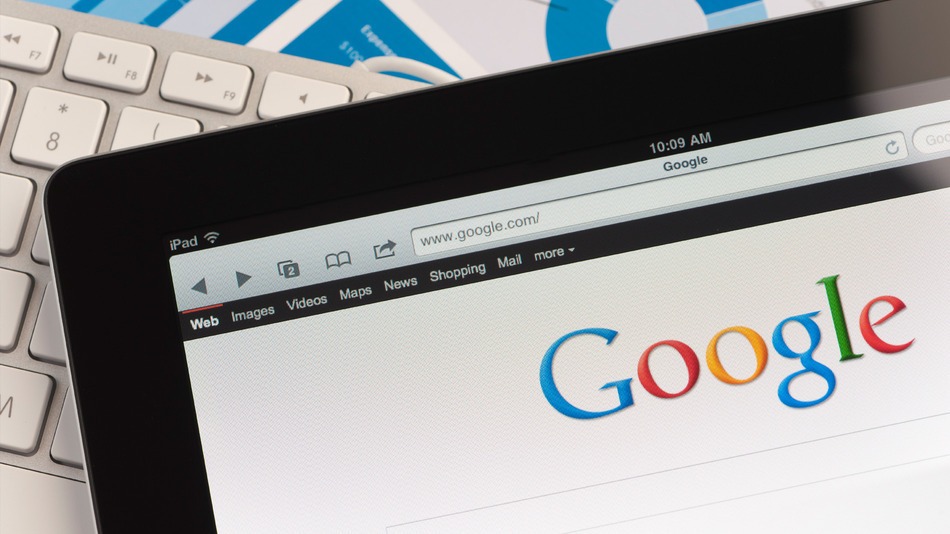
Отиваме в „Настройки“. Изберете браузър, който използваме (по подразбиране Safari) и изключете автоматичното изпълнение.
Блокиране на реклама
Ако не харесвате сайтове, които са пълни с рекламни банери, можете да използвате специален бутон "Читател" Вашият браузър Safari. Но за съжаление такъв бутон не се активира на всички сайтове. Следователно блокирането на рекламата може да се извърши с помощта на специални приложения от App Store.
Трябва ли да поставя актуализации?
Има мнение, че актуализациите могат да влошат стабилната работа на iPad. Следователно някои потребители на такива устройства не бързат да ги актуализират. Това разбира се не е вярно. Освен това е препоръчително да инсталирате актуализации наведнъж, когато се появят. С тяхната помощ можете да поправите бъговете и да затворите „дупките“, с които хакерите могат да имат достъп до вашата лична информация.
Не мислете, че „Apple“ устройствата е по -малко вероятно да бъдат нападнати от хакери. Това не е така, особено след като такива устройства съдържат като правило по- „скъпа“ информация.
